win10如何设置双屏不同壁纸_win10双显示器设置不同壁纸的方法
当我们给win10系统设置成双屏之后,有的用户就想要将其设置成不同的壁纸。但我们要如何设置呢?有不熟悉电脑的用户可能不知道该怎么设置。没关系,今天系统城的小编就来为大家介绍win10双显示器设置不同壁纸的方法。
设置方法如下:
1、右击-》个性化-》选择桌面背景。
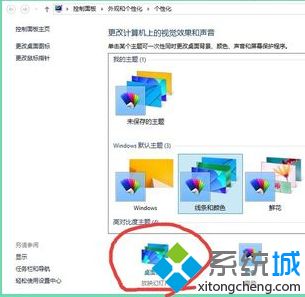
2、浏览,选择要的壁纸图片所在的文件夹。
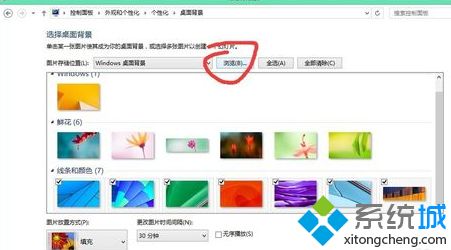
3、右击某一张具体的图片,选择监视器1。
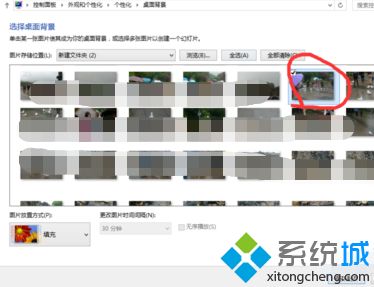
4、再右击另外一张图片,选择监视器2。
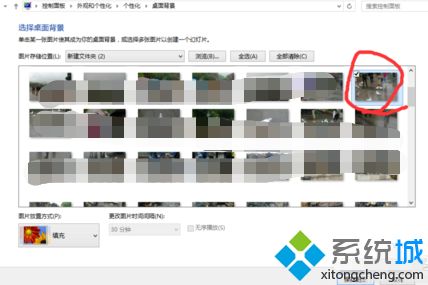
5、选择保存更改 ,然后就可以看看效果了 。
上面就是win10双显示器设置不同壁纸的方法介绍啦。如果你也需要设置可以参考上面的步骤哦。希望有帮助到你。
相关教程:双屏显示器分辨率不同电脑双屏壁纸设置双显示器 不同壁纸设置的壁纸在哪我告诉你msdn版权声明:以上内容作者已申请原创保护,未经允许不得转载,侵权必究!授权事宜、对本内容有异议或投诉,敬请联系网站管理员,我们将尽快回复您,谢谢合作!










